خطوات استعادة النظام في ويندوز 11

إذا كنت تواجه أخطاء أو أعطال، اتبع الخطوات لاستعادة النظام في ويندوز 11 لإرجاع جهازك إلى إصدار سابق.
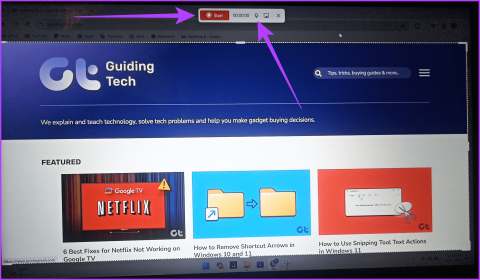
نصائح سريعة
أداة القطع هي أداة Windows 11 الأصلية التي تتيح لك التقاط الشاشات وتسجيل الفيديو.
ملاحظة: تقتصر هذه الميزة حاليًا على نظام التشغيل Windows 11.
الخطوة 1: في شريط المهام، انقر فوق أيقونة ابدأ . ابحث عن أداة القطع وحدد فتح .
الخطوة 2: انقر على أيقونة تسجيل الفيديو واضغط على الزر جديد .
وبدلاً من ذلك، اضغط على مفتاح Windows + Shift + R للتوجه مباشرة إلى أداة تسجيل الفيديو Snipping Tool.
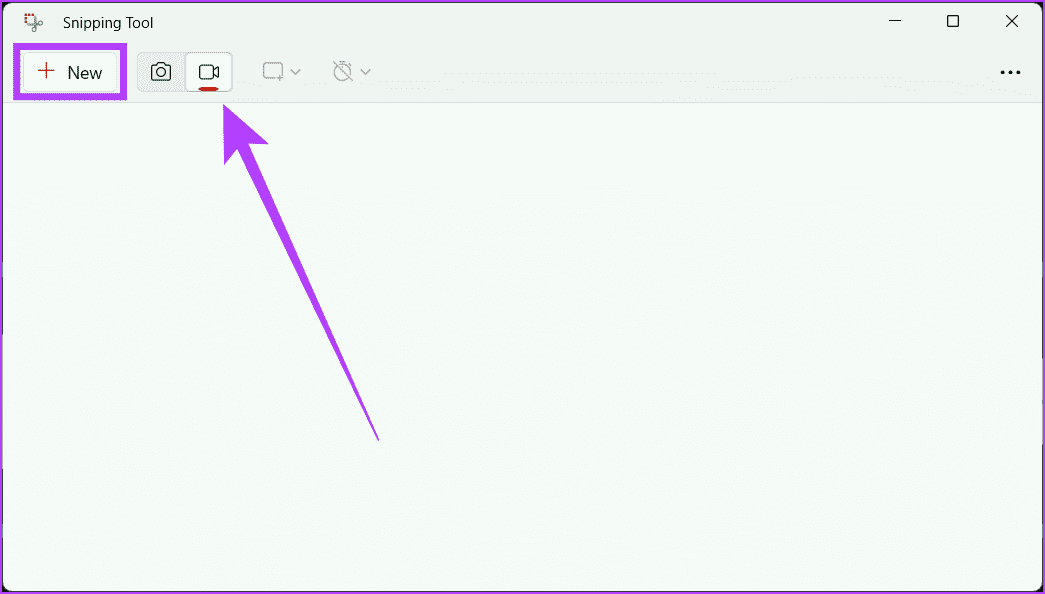
الخطوة 3 : استخدم الماوس لتحديد المنطقة التي تريد تسجيلها. انقر فوق رمز الميكروفون في الأداة لتمكينه، ثم اضغط على ابدأ لبدء التسجيل.
نصيحة: إذا كانت أيقونة الميكروفون باللون الرمادي، فانتقل إلى تطبيق الإعدادات > الخصوصية والأمان > الميكروفون. قم بتمكين الميكروفون وتأكد من تشغيل الزر الموجود بجوار أداة القطع.
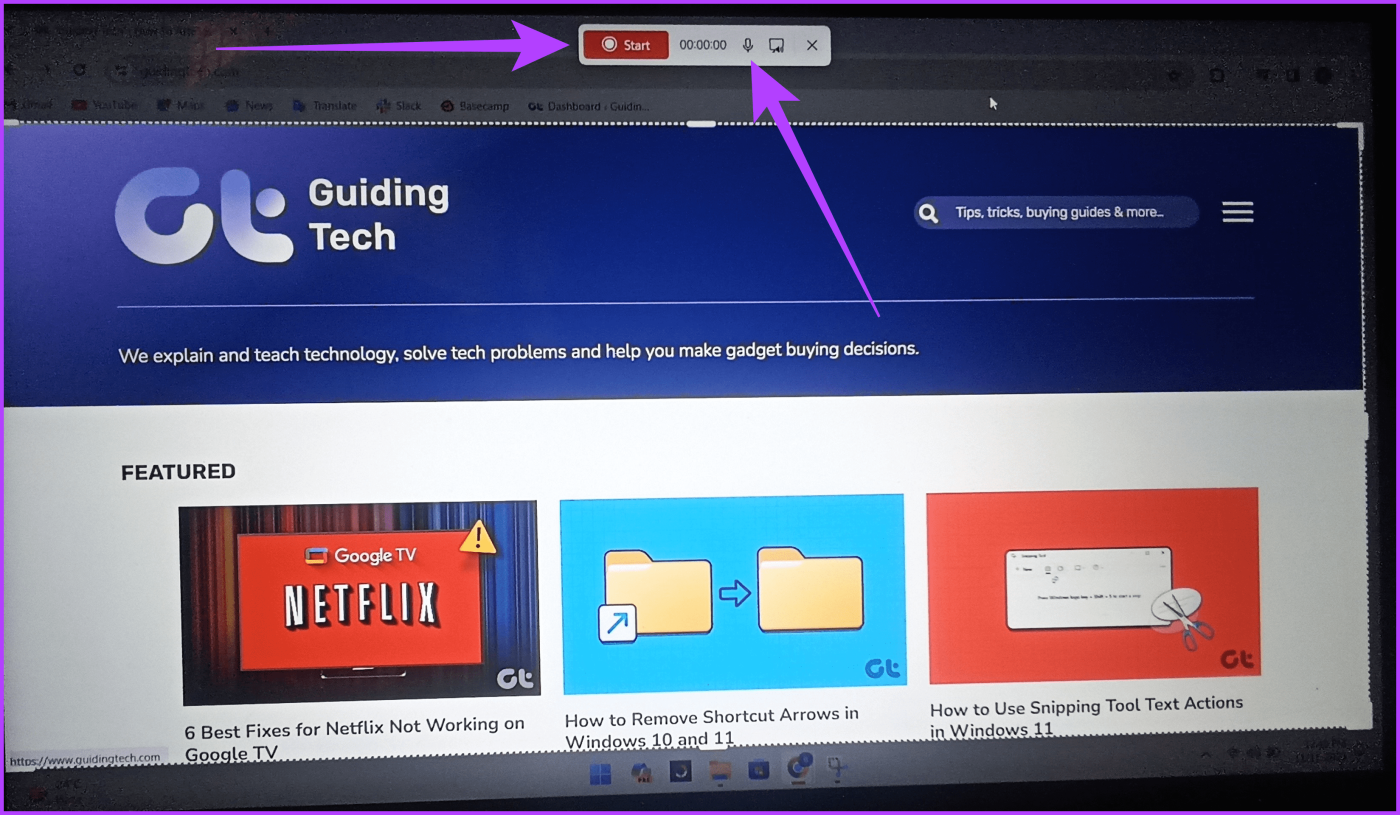
سترى عدًا تنازليًا مدته 3 ثوانٍ، وسيبدأ تسجيل الشاشة.
الخطوة 5: بمجرد اكتمال التسجيل، اضغط على أيقونة الإيقاف .
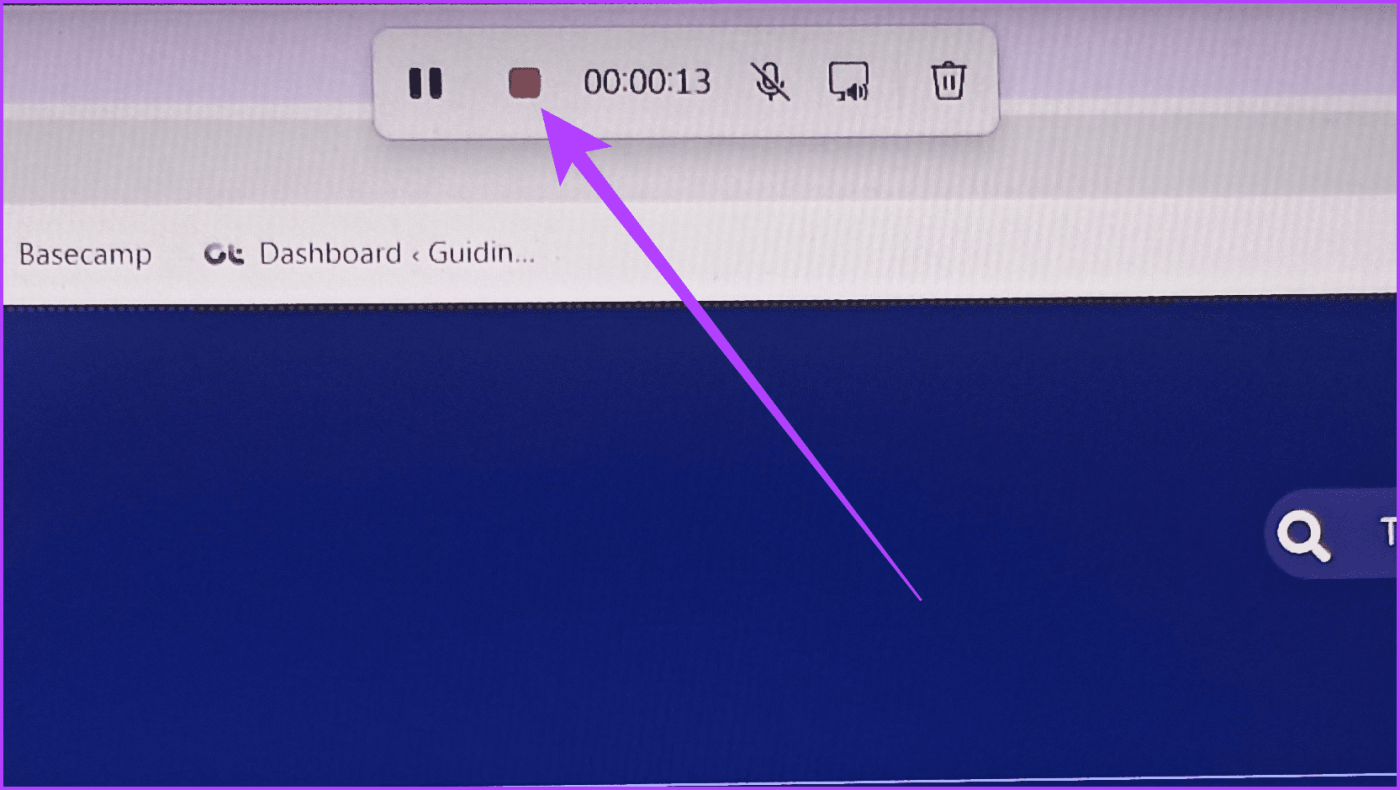
الخطوة 6: أخيرًا، سترى الفيديو. يمكنك التحقق منه وحفظه في موقعك المفضل عن طريق النقر فوق الزر "حفظ" (أيقونة القرص المرن).
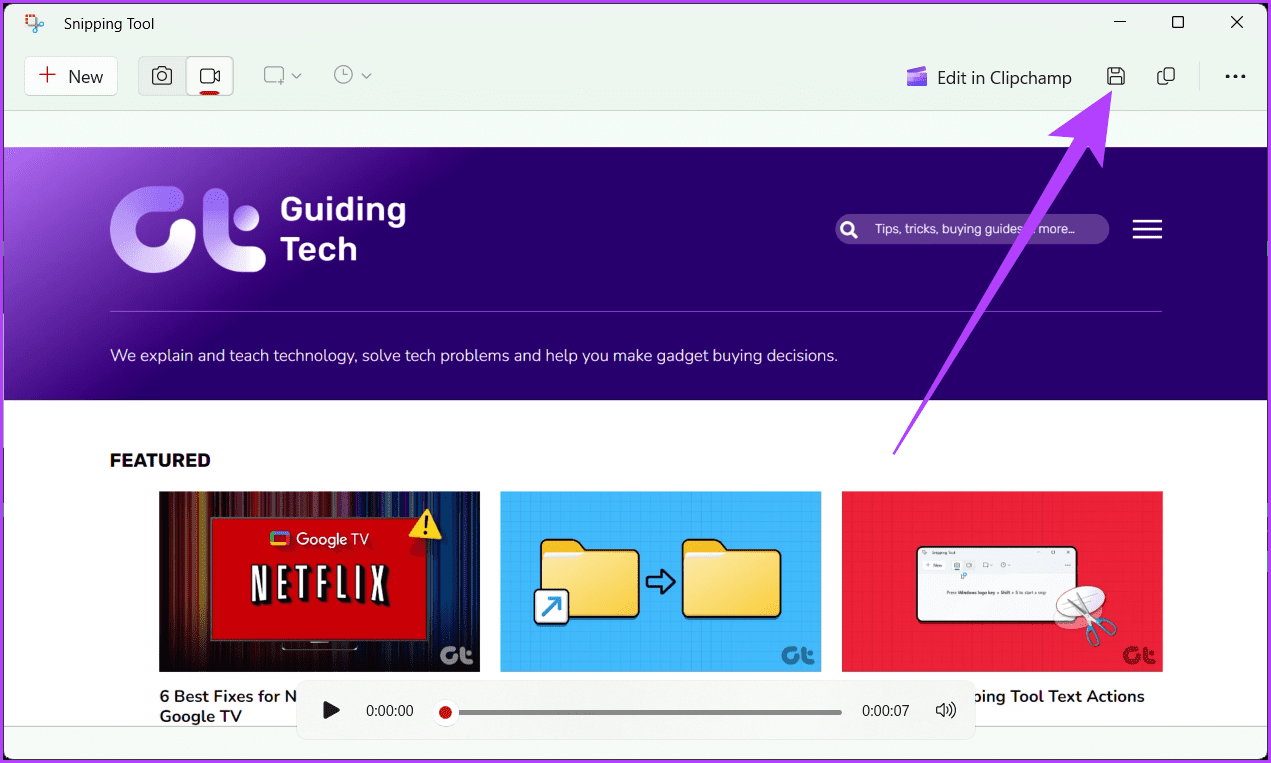
ملاحظة: لا يمكنك تسجيل سطح المكتب أو مستكشف الملفات باستخدام Xbox Game Bar.
الخطوة 1: قم بتشغيل التطبيق الذي تريد تسجيل الشاشة له وافتح Xbox Game Bar بالضغط على مفاتيح Windows + G على لوحة المفاتيح.
الخطوة 2: انقر فوق زر الالتقاط (الشاشة التي بها دائرة) واضغط على زر بدء التسجيل (أيقونة الدائرة البيضاء).
نصيحة: ابدأ في تسجيل شاشتك مباشرة بالضغط على Windows + Alt + R .
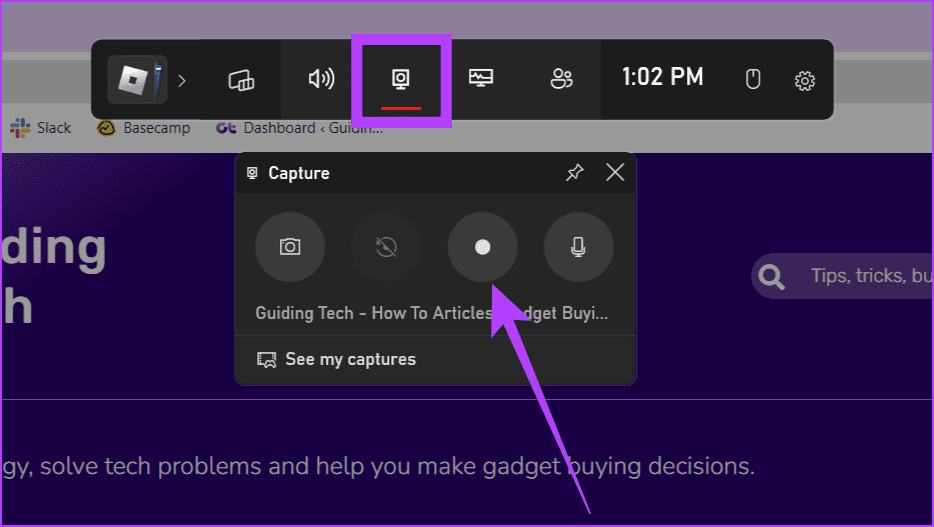
الخطوة 4: سجل شاشتك، وبمجرد الانتهاء، انقر فوق زر إيقاف التسجيل (أيقونة مربعة) لإنهاء التسجيل.
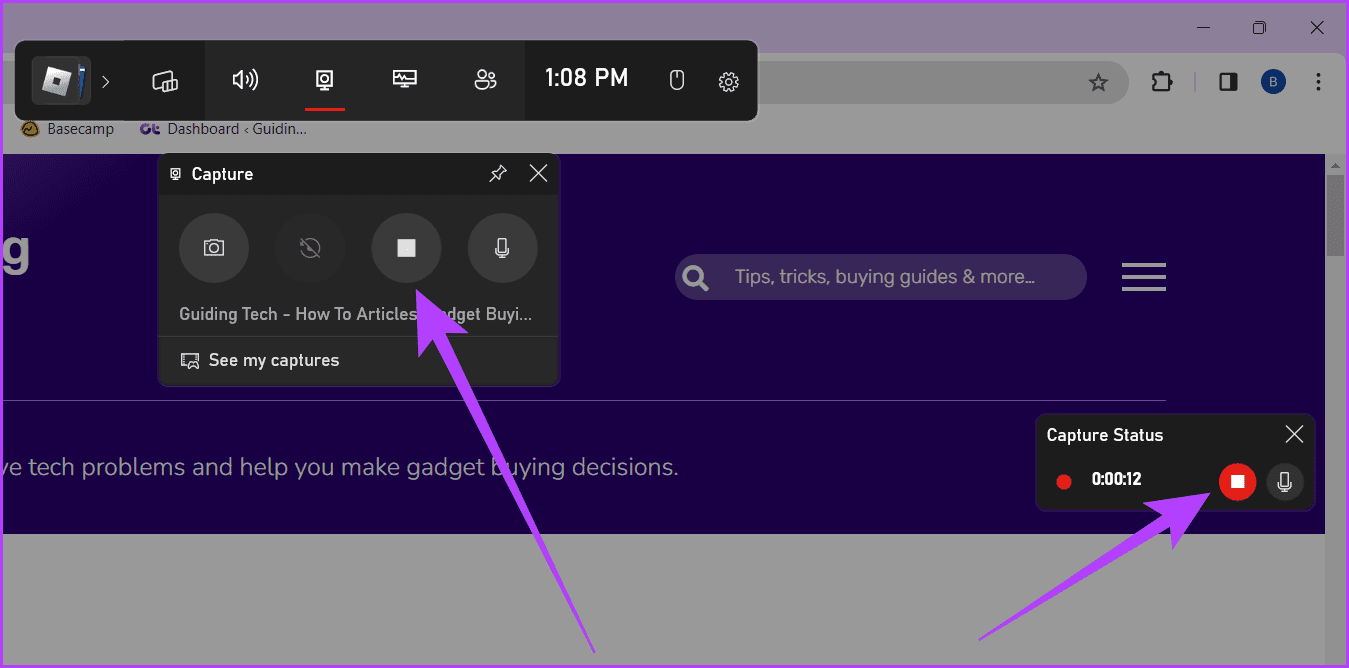
راجع الشرح الخاص بنا إذا كنت تريد تسجيل شاشتك دون الاعتماد على Xbox Game Bar .
يوفر برنامج تسجيل الشاشة التابع لجهة خارجية المرونة والجودة التي تريدها. على الرغم من وجود العديد من الأدوات، سنستخدم OBS Studios للتوضيح. اتبع على طول:
الخطوة 1: قم بتنزيل وتثبيت OBS Studio من الموقع الرسمي .
الخطوة 2: اضغط على Windows + S ، واكتب OBS Studio ، وقم بتشغيله.
الخطوة 3: إذا قمت بتثبيت OBS Studio لأول مرة، فاتبع الخطوات أدناه. إذا قمت بتثبيته من قبل، تخطيه.
أ. ضمن معلومات الاستخدام، حدد تحسين للتسجيل فقط، لن أقوم بالبث وانقر فوق التالي .
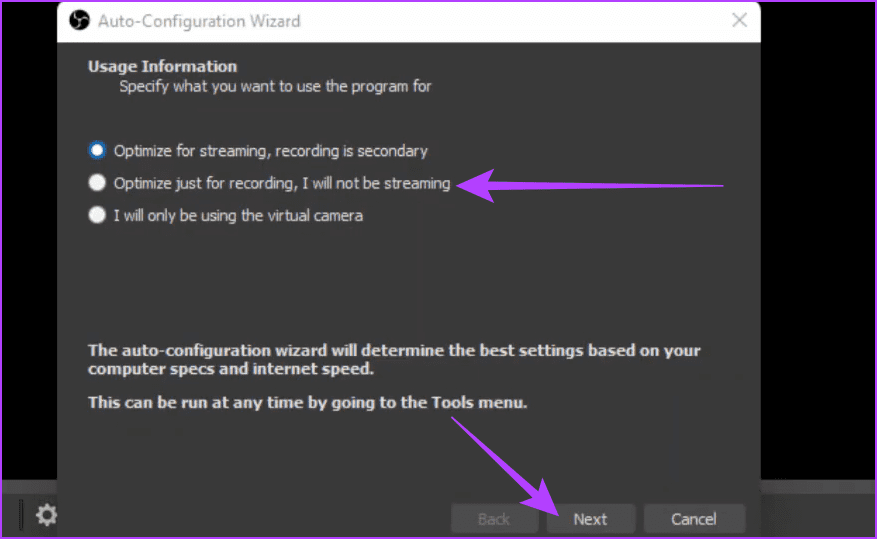
ب. لإعدادات الفيديو، اضبط الدقة الأساسية (القماش) وFPS واضغط على التالي .
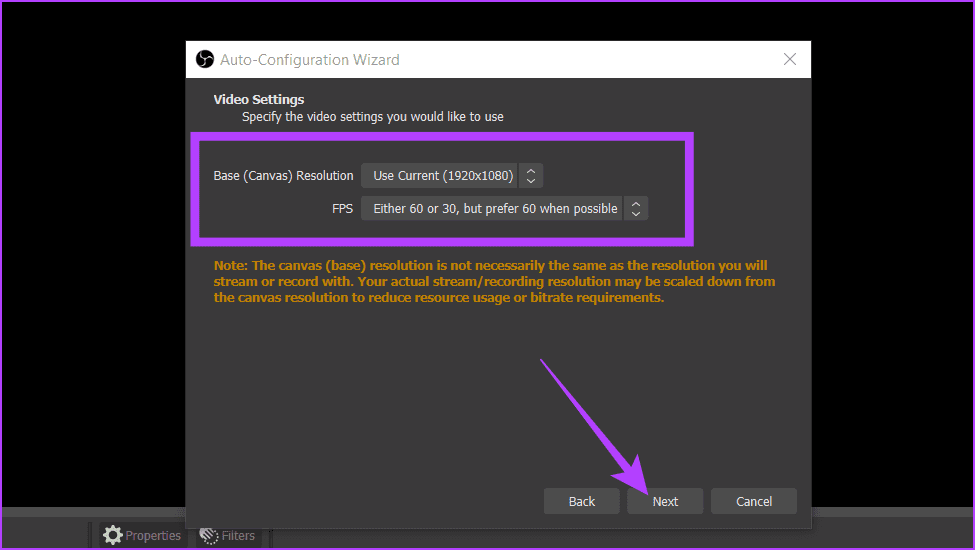
الخطوة 4: انقر فوق أيقونة + الموجودة أسفل مربع المصادر واختر Display Capture .
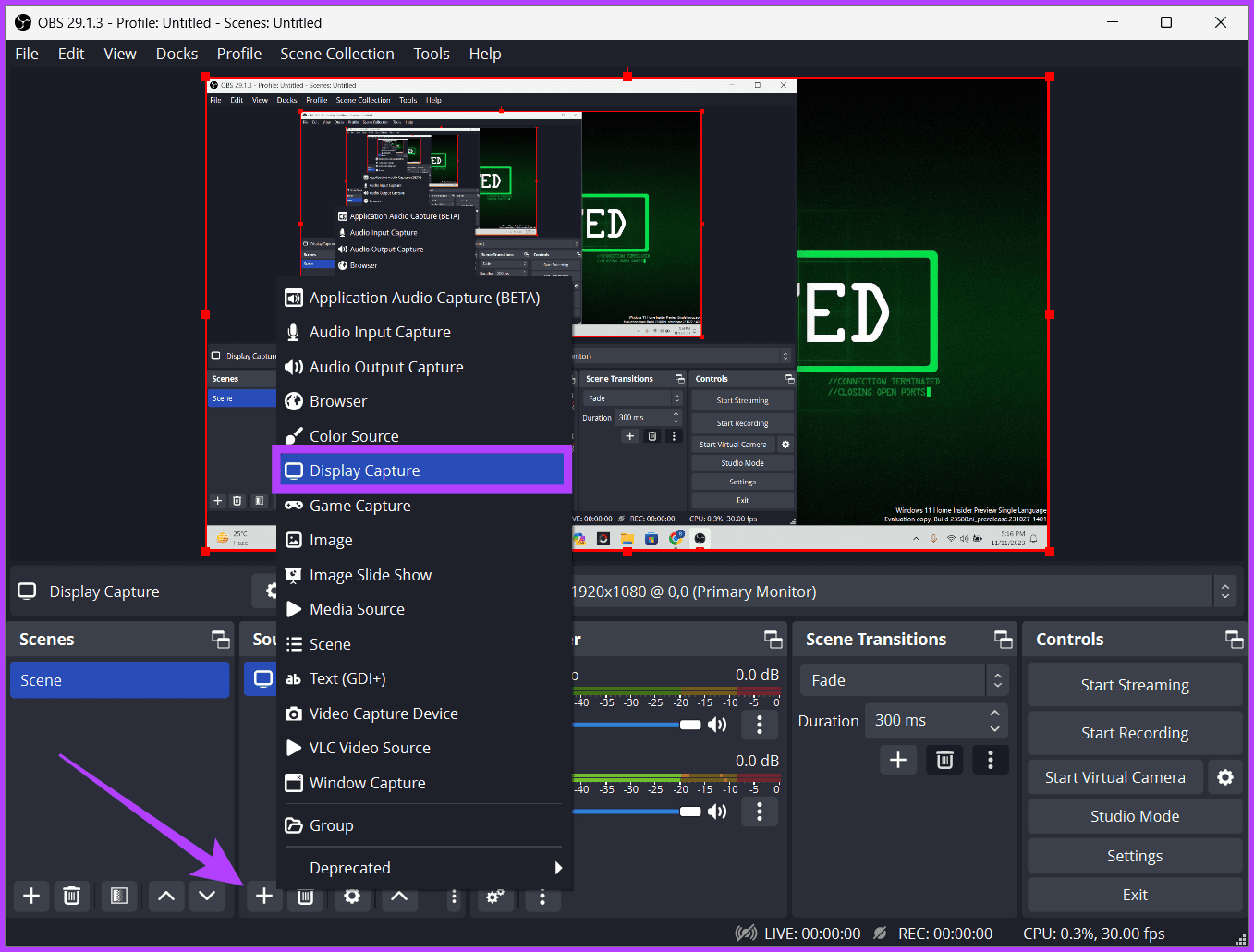
الخطوة 5: أعد تسمية الالتقاط واضغط على موافق .
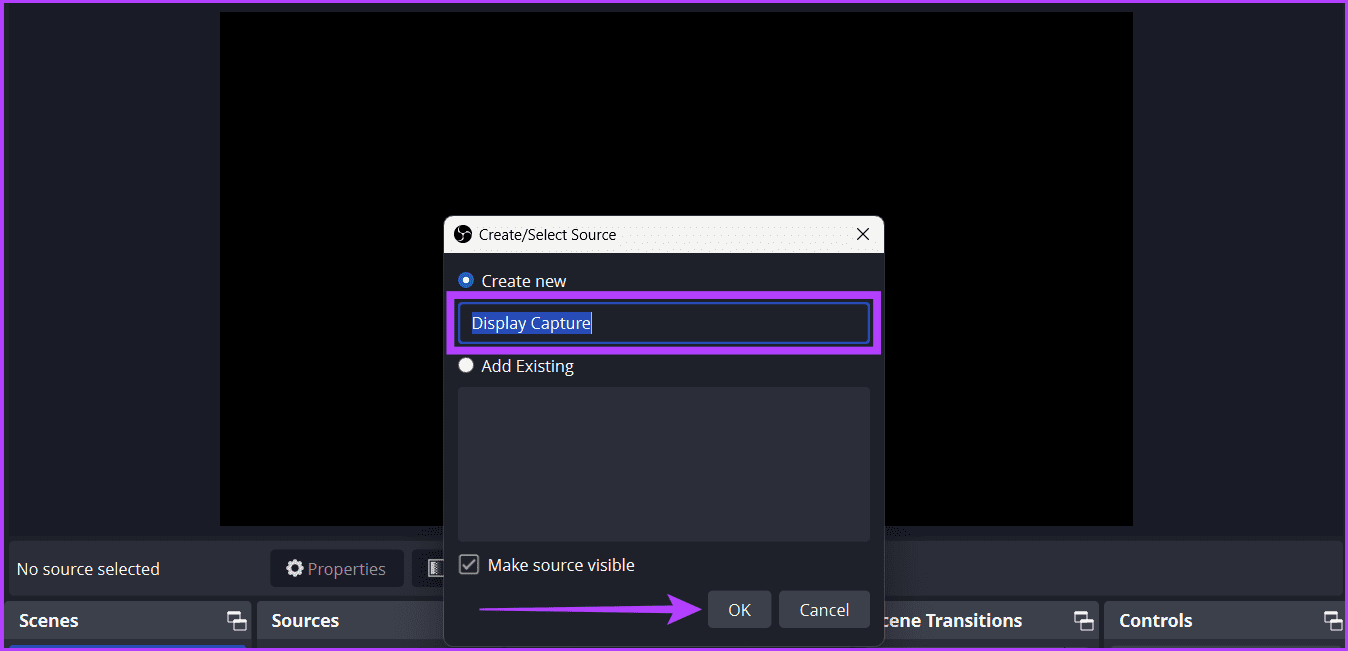
الخطوة 6: اضبط الإعدادات المذكورة أدناه وانقر فوق موافق .
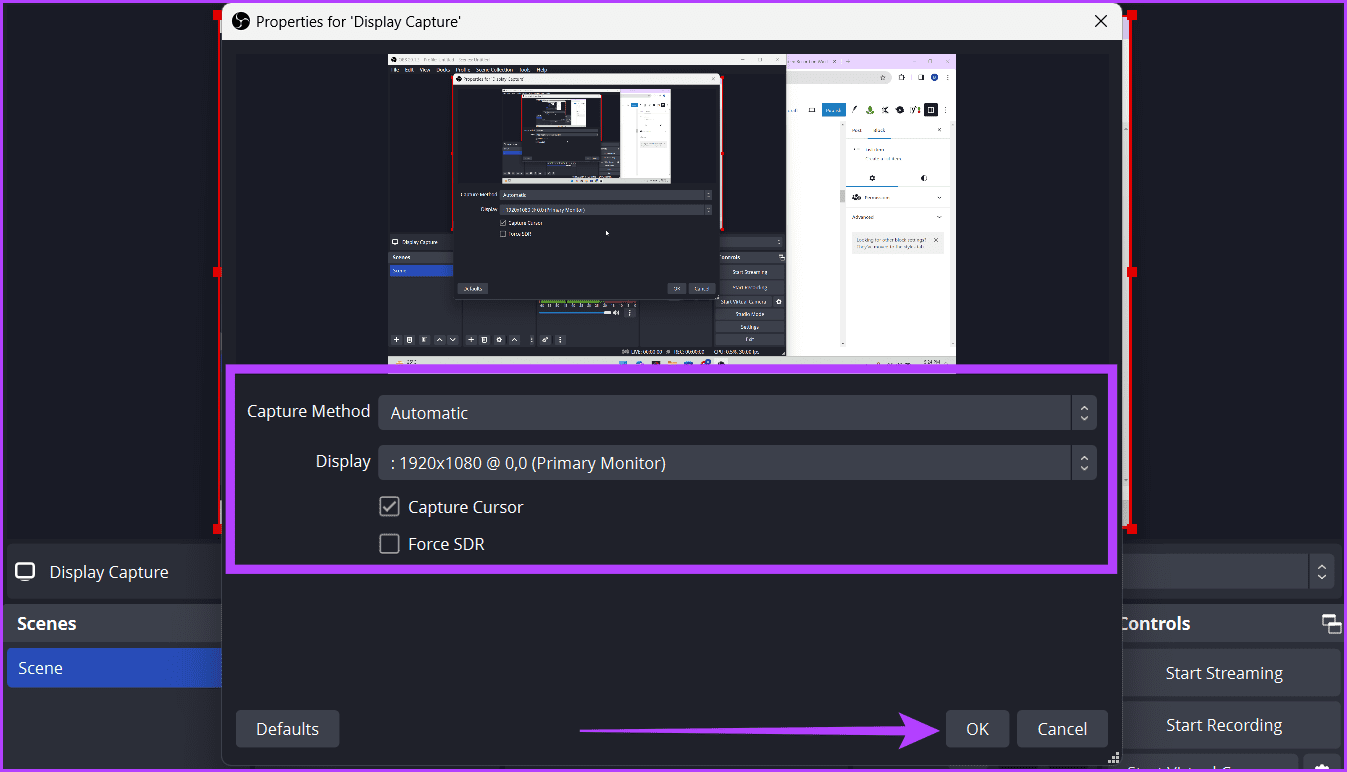
الخطوة 7: اضبط أشرطة تمرير صوت سطح المكتب والميكروفون/AUX. أخيرًا، انقر فوق "بدء التسجيل" وقم بتصغير نافذة OBS Studio.
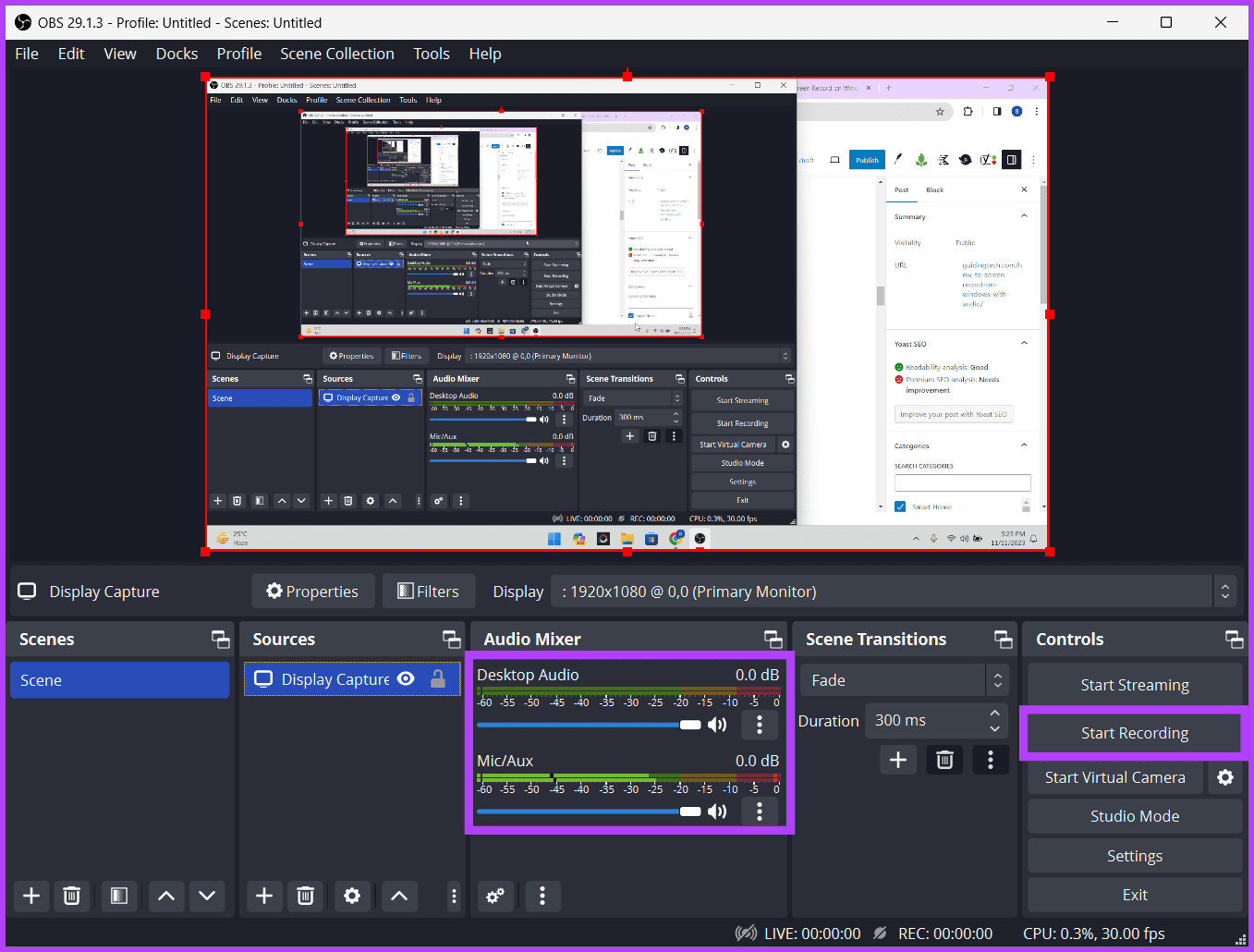
الخطوة 8: بمجرد التسجيل، قم بتكبير OBS Studio وانقر على إيقاف التسجيل .
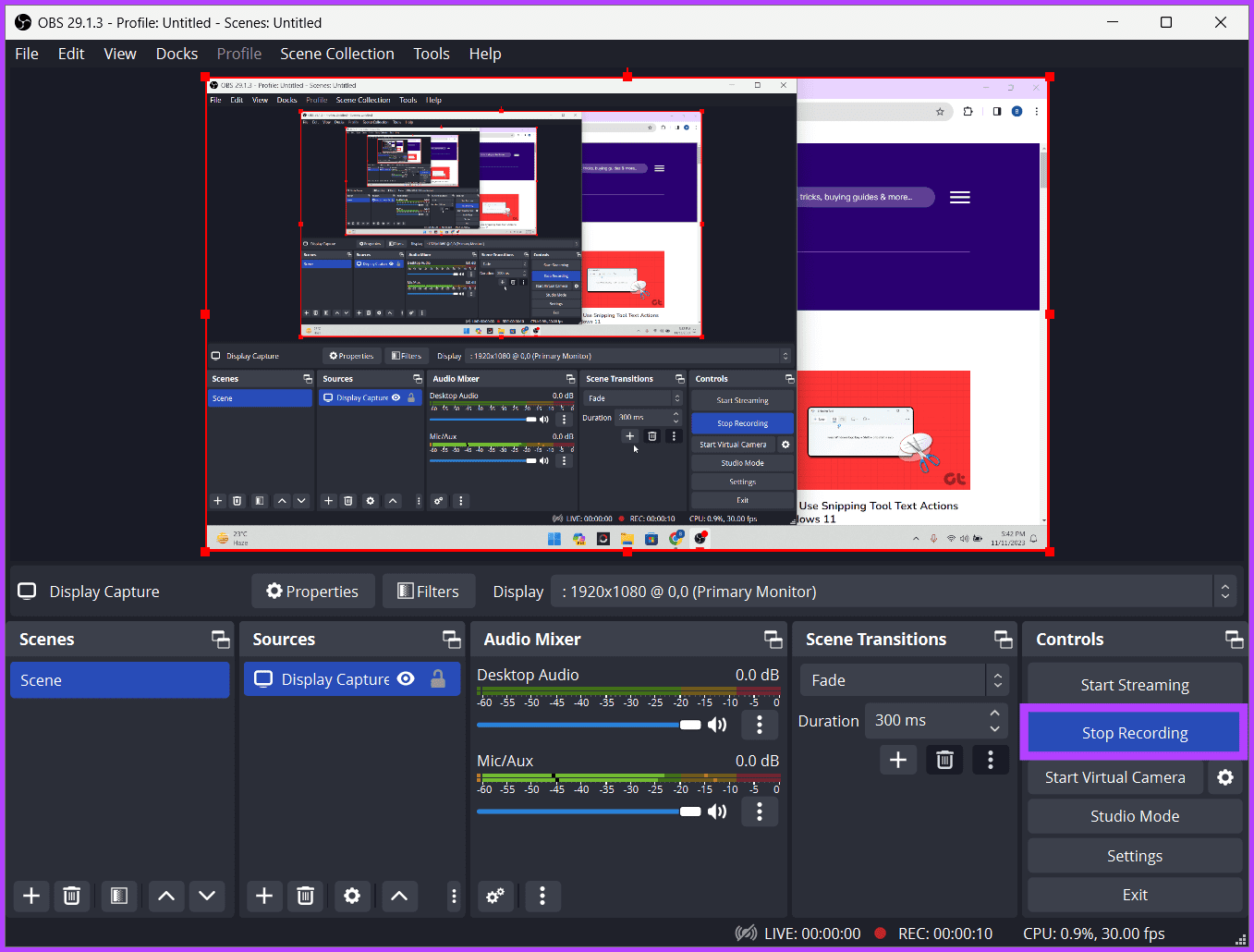
هذا كل شيء. نأمل أن تكون المقالة أعلاه قد ساعدتك في تسجيل الشاشة على نظام التشغيل Windows باستخدام الصوت، حيث إنها طريقة رائعة لإنتاج اتصالات واضحة لجمهورك.
إذا كنت تواجه أخطاء أو أعطال، اتبع الخطوات لاستعادة النظام في ويندوز 11 لإرجاع جهازك إلى إصدار سابق.
إذا كنت تبحث عن أفضل بدائل لمايكروسوفت أوفيس، إليك 6 حلول ممتازة للبدء بها.
توضح هذه الدروس كيفية إنشاء رمز اختصاري على سطح مكتب ويندوز لفتح موجه الأوامر في موقع مجلد محدد.
لا تريد من الآخرين الوصول إلى جهاز الكمبيوتر الخاص بك أثناء غيابك؟ جرب هذه الطرق الفعالة لقفل الشاشة في ويندوز 11.
هل تواجه صعوبة في معرفة كيفية تعيين فيديو كحافظة شاشة في ويندوز 11؟ نكشف لك كيفية القيام بذلك باستخدام برنامج مجاني مثالي لتنسيقات ملفات الفيديو المتعددة.
هل تزعجك ميزة القارئ في ويندوز 11؟ تعلم كيفية تعطيل صوت القارئ بطرق سهلة ومتعددة.
المحاولة للحفاظ على صناديق البريد الإلكتروني المتعددة يمكن أن تكون مؤلمة، خاصة إذا كانت لديك رسائل إلكترونية هامة تصل إلى كليهما. هذه مشكلة يواجهها الكثير من الناس إذا كانوا قد فتحوا حسابات Microsoft Outlook وGmail في الماضي. مع هذه الخطوات البسيطة، ستتعلم كيفية مزامنة Microsoft Outlook مع Gmail على أجهزة الكمبيوتر الشخصية وأجهزة Apple Mac.
كيفية تمكين أو تعطيل نظام تشفير الملفات على ويندوز. اكتشف الطرق المختلفة لويندوز 11.
إذا كانت لوحتك تحتوي على فراغ مزدوج، أعد تشغيل الكمبيوتر وتحقق من إعدادات لوحة المفاتيح الخاصة بك.
نوضح لك كيفية حل خطأ "لا يمكن لـ Windows تسجيل دخولك لأن ملف التعريف الخاص بك لا يمكن تحميله" عند الاتصال بجهاز كمبيوتر عبر سطح المكتب البعيد.






